Die einzige Möglichkeit, wie ein Benutzer eine vollständige Erfahrung mit dem Linux-Betriebssystem machen kann, besteht darin, dass dieser Benutzer einen teilweisen oder vollständigen Einblick in beide Seiten der Linux-Umgebung hatte. Das Linux-Betriebssystem existiert sowohl als Desktop-Umgebung als auch als Server-Umgebung.
[Das könnte Ihnen auch gefallen:So übergeben Sie das Passwort an den SCP-Befehl in Linux ]
Für die Desktop-Umgebung haben Benutzer den Vorteil, GUI-Icons und -Anwendungen zu verwenden, um ihre Betriebssystemziele zu erfüllen. In Bezug auf die Serverumgebung benötigt ein Betriebssystembenutzer ein gewisses Maß an authentischer Vertrautheit mit den Linux-Terminalbefehlen, um ein Betriebssystemziel zu erreichen.
[Das könnte Ihnen auch gefallen:So beschränken Sie den SSH-Zugriff auf bestimmte Benutzer unter Linux]
Die meisten Benutzer halten sich an die Desktop-Umgebung und andere an die Server-Umgebung. Ein multidimensionaler Benutzer wird jedoch beide Seiten dieser Umgebungen erleben wollen. In diesem Fall muss ein Linux-Desktopbenutzer flexibel auf eine Linux-Serverumgebung zugreifen, und ein Linux-Serverbenutzer möchte möglicherweise auch auf andere Linux-Serverumgebungen, Router und Firewalls zugreifen.
Verbindung zum Linux-Server über SSH herstellen
Es gibt kein bekannteres Tool für den Zugriff auf Linux-Router, -Firewalls und -Server als über das kryptografische Netzwerkprotokoll SSH. Der herkömmliche Ansatz zur Verwendung des SSH-Protokolls wird durch die folgende Syntax zusammengefasst:
$ ssh your_server_username@server_domain_name_or_server_ip_address
Beispielsweise könnte ich auf folgende Weise auf einen meiner Server zugreifen:
$ ssh [email protected]
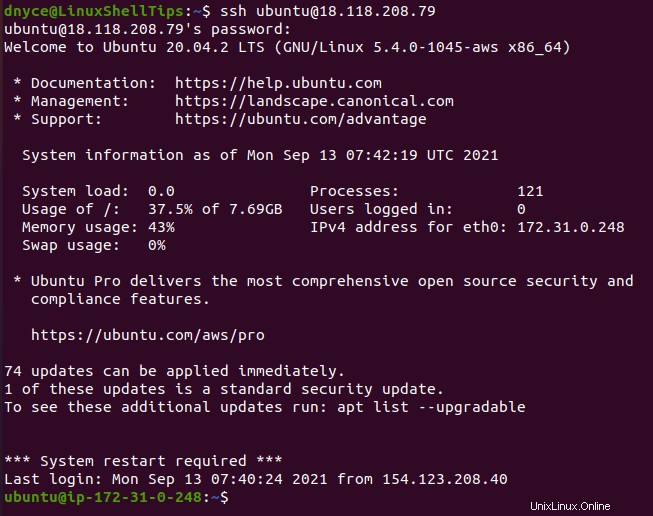
Gemäß der obigen Bildschirmaufnahme wurde der erste Zugriffsversuch auf den Linux-Server durch den Befehl initiiert:
$ ssh [email protected]
Die Ausführung des obigen SSH-Befehls führte dann später zu dem Prompt:
[email protected]'s password:
An diesem Punkt habe ich das benutzerbezogene (ubuntu) Passwort eingegeben und konnte erfolgreich auf den Linux-Server zugreifen.
Für einen unerfahrenen Linux-Benutzer oder Lernenden ist dieser Ansatz des Serverzugriffs aufregend und die Verfolgung wert. Wenn Sie jedoch ein Elite-Linux-Benutzer werden, möchten Sie sich nicht mit einem zweizeiligen Linux-Befehl wiederholen, wenn Sie nur einen verwenden könnten.
Dieser Artikel soll dieses zweizeilige Serverzugriffsproblem beheben und einen effektiven einzeiligen SSH-Zugriffsbefehl für all Ihre zukünftigen Linux-Server, -Router und -Firewalls bereitstellen.
Installieren Sie SSHPass unter Linux – Ein SSH-Passwortanbieter
sshpass Kommandozeilen-Tool wird die Arbeit für uns erledigen. Es ermöglicht einen vereinfachten Ansatz für die nicht interaktive SSH-Anmeldung und unterstützt die Einzeiler-SSH-Passworteingabe.
Zuerst müssen Sie den sshpass installieren Tool auf Ihrem Linux-Betriebssystem. Stellen Sie vor der Installation sicher, dass Sie entweder über Sudo-Berechtigungen verfügen oder ein Sudoer-Benutzer des Linux-Systems sind.
$ sudo apt-get install sshpass [On Debian, Ubuntu and Mint] $ sudo yum install sshpass [On RHEL/CentOS/Fedora and Rocky Linux/AlmaLinux] $ sudo emerge -a sys-apps/sshpass [On Gentoo Linux] $ sudo pacman -S sshpass [On Arch Linux] $ sudo zypper install sshpass [On OpenSUSE]
So fügen Sie ein Passwort zu einem SSH-Befehl unter Linux hinzu
Mit der erfolgreichen Installation von SSHPASS , sieht die einzeilige SSH-Befehlssyntax für den Zugriff auf einen Remote-Linux-Server, Router oder eine Firewall wie folgt aus:
$ sshpass -p "Your_Server_Password" ssh Your_Server_Username@Server_IP/Domain_Name
In meinem Fall würde ich die Verwendung von SSHPASS folgendermaßen implementieren:
$ sshpass -p "My_Server_Password" ssh [email protected]
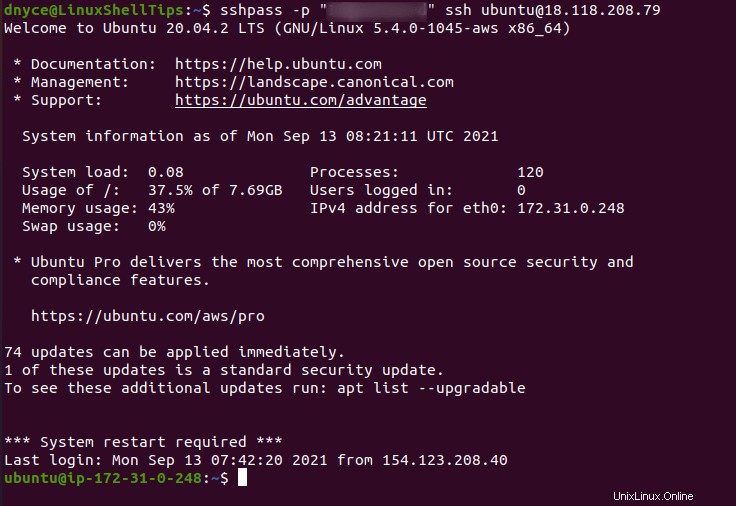
Wie erwartet habe ich erfolgreich mit einem Einzeiler-Befehl auf meinen Linux-Server zugegriffen.
Kombination der Verwendung von SSHPASS und SSH um auf einen entfernten Server, Router oder eine Firewall zuzugreifen, werden unnötige zweizeilige Befehle beseitigt, die zu einer zusätzlichen Eingabeaufforderung für das Passwort führen. Es macht Ihren Fernzugriff auf andere Linux-Umgebungen schneller und effizienter.